"He guardado más de mil canciones en mi PC y me preparo para copiar algunas canciones de la computadora a mi iPad Air 2. No estoy familiarizado con iTunes, así que realmente no quiero transferir música de la computadora al iPad usando iTunes. ¿Es ¿Hay alguna forma mejor de transferir música de la computadora al iPad?" - Arden
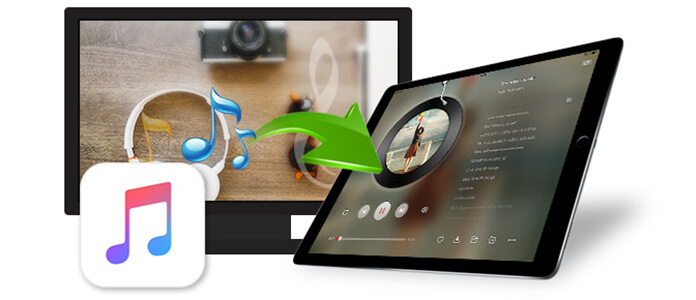
Cuando desee transferir música de la computadora al iPad, es posible que se pregunte "¿cómo transfiero canciones al iPad?", "¿Puedo descargar música directamente de la computadora al iPad?" "¿Cómo copio música de PC a iPad sin iTunes?"... Surgirán una serie de preguntas desde el fondo de tu corazón. No se preocupe, este artículo responderá sus preguntas una por una.
Antes de transferir música de la PC al iPad, debe asegurarse de tener canciones en su PC y asegurarse de que el formato de música sea MP3/AAC/WAV/AIFF/ALAC, porque el iPad solo reconoce cualquiera de esos formatos de audio.
Que es lo que necesita:
PC/portátil y Descargador de música
Paso 1 Después de descargar este descargador de música, instálelo y ejecútelo en su PC.
Paso 2 Vaya al sitio web en línea, busque su video musical favorito, reprodúzcalo.
Paso 3 Haga clic en "Pegar URL", copie y pegue la URL en la barra automáticamente, haga clic en "Analizar" para obtener la información del archivo de origen, después de un análisis exitoso, puede elegir el formato de iPad de la lista desplegable de "Convertir automáticamente a" en la parte inferior izquierda > "OK" para descargar videos a MP3.
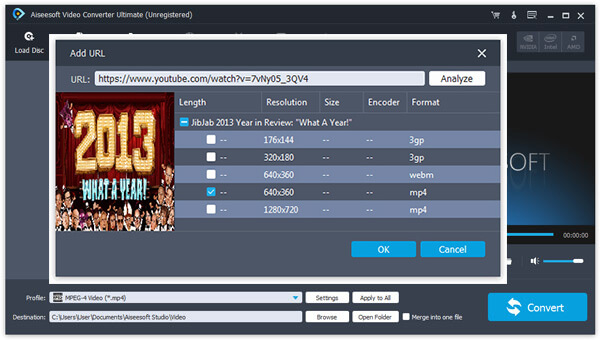
1. Este software de descarga de música le permite descargar música de muchos sitios y guardar los archivos descargados como archivos de audio.
2. Puede usar este programa para convertir videos musicales a MP3/AAC/ALAC/WMV. Si desea establecer tonos de llamada para su iPad, también puede elegir M4R para crear tonos de llamada para iPhone o iPad.
Puede ver el siguiente video para aprender a usar este programa:
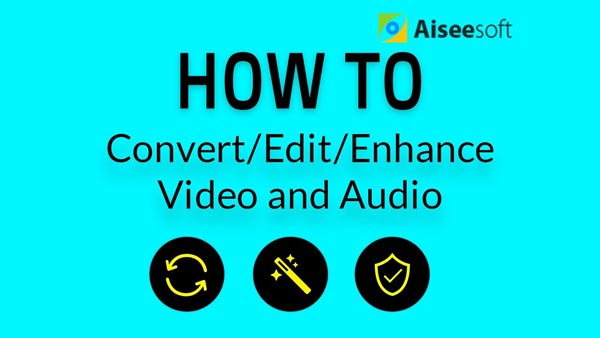

En esta parte, le mostraremos cómo transferir archivos de música locales de la PC al iPad. Si las canciones se compran en iTunes y solo se muestran en su lista de reproducción de iTunes en la computadora, no en su iPad, puede visitar la página de Apple para obtener ayuda: https://support.apple.com/en-us/HT201272.
Después de descargar música de los sitios, puede comenzar a copiar música de la PC al iPad. El proceso de copiar música al iPad desde la PC consta de dos procedimientos. Primero debe transferir canciones de la computadora a la biblioteca de iTunes y luego mover canciones de iTunes al iPad.
Que es lo que necesita:
iPad Pro, iPad mini/mini 2/3/4, iPad aire/aire 2
cable USB
PC o portátil
iTunes más reciente en PC/portátil
Paso 1 Inicie iTunes en su PC mientras conecta el iPad a la PC con un cable USB.
Paso 2 Haga clic en el música icono en el menú superior izquierdo, haga clic en + en la parte inferior izquierda para crear una "Nueva lista de reproducción", que puede permitirle sincronizar solo las canciones deseadas de iTunes al iPad, haga clic en Editar lista de reproducción en el lado derecho para agregar las canciones descargadas arrastrando las canciones desde su disco local a la ventana derecha, luego haga clic en "Listo" para guardar las canciones en la biblioteca de iTunes.
Paso 3 Haga clic en el iPad en el lado superior izquierdo, haga clic en "Música" en el panel izquierdo > "Sincronizar música" > "Eliminar y sincronizar" en la ventana emergente > "Lista de reproducción, artista, álbumes y géneros seleccionados" > marque su lista de reproducción creada desde Opción "Listas de reproducción"> "Aplicar", luego una nota emergente necesitará su confirmación de que si está dispuesto a borrar la música de su iPad actualmente y sincronizar con esta biblioteca de iTunes, simplemente haga clic en "Borrar y sincronizar" para copiar música de iTunes al iPad.
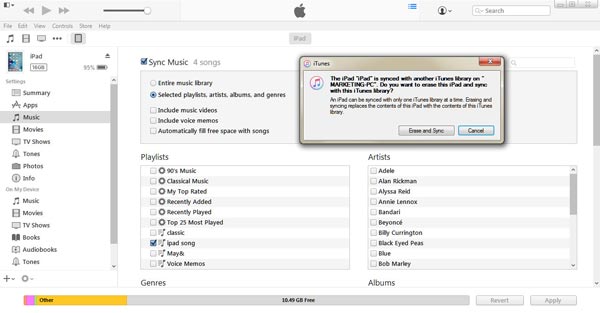
Cuando use iTunes para transferir canciones de la computadora al iPad, debe tener en cuenta las siguientes notas:
1. Cuando coloque música de la biblioteca de iTunes en el iPad, eliminará la música existente en su iPad. Así que debes ser cauteloso.
2. Cuando elige la lista de reproducción para obtener canciones de iTunes a su iPad, tiene la opción de transferir sus videos musicales y notas de voz de la PC al iPad.
"Transferir música de iTunes a iPad eliminará originalmente mis canciones en iPad. Realmente quiero que eso suceda, ¿puedo usar una herramienta de transferencia de música de iPad para ayudarme a mantener ambas canciones en mi iPad? Esta es una solicitud de un usuario de Apple. Si bien iTunes no puede satisfacer todas sus necesidades, puede recurrir a una maravillosa transferencia de música para iPad, FoneTrans, que es poderoso para transferir música entre la computadora y el iPad. Puede obtener un servicio integral de sincronización de música desde la computadora 10/8/7 al iPad y mantener intactas las canciones del iPad y la música importada. Además, te permite transferir música que el iPad no puede reconocer de una computadora portátil a un iPad. ¿Por qué? Porque puede convertir archivos de audio no compatibles con iPad a MP3/AAC/AIFF/ALAC/WAV automáticamente al mover canciones. Obtenga las siguientes descripciones para usar este software para poner música en iPad desde su Windows 10/8/7. En primer lugar, descargue gratis estos archivos de transferencia de música a su computadora.
Paso 1 Conecte su iPad a la computadora con Windows a través de un cable USB. Espera unos segundos. Tu iPad será reconocido y cargado en el programa.
Paso 2 Haga clic en "Medios", y todos los archivos multimedia se clasifican en diferentes categorías. Si solo desea ver los archivos de música, haga clic en Música.
Paso 3 Haga clic en "Agregar" > "Agregar archivo(s)" o "Agregar carpeta" para elegir archivos de música en su computadora y cargarlos en su iPad.
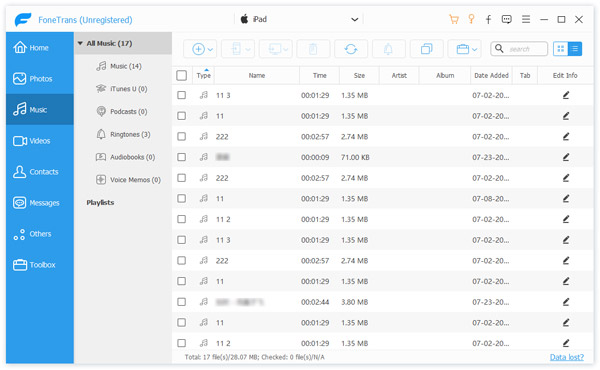
Ahora puede disfrutar de estos archivos de música en su iPad, si tiene una tableta con sistema operativo Android, puede encontrar una manera fácil de transferir música de la computadora a la tableta Android.
1. La forma anterior funciona igual en tu iPhone y iPod. Puede transferir música al iPhone de esta manera.
2. No solo transfiere música de la computadora al iPad, también te permite mover la música del iPad a la computadora iTunes/Windows directamente haciendo clic en "Exportar a" > "Exportar a la biblioteca de iTunes"/"Exportar a la PC".
3. Más allá de la música, otros archivos, como contactos, fotos, libros, SMS, libros y más, puede obtener una transferencia y administración sencillas.
¿Las formas anteriores de transferir canciones de la computadora al iPad son útiles para usted? Si ejecuta Mac, puede aprender aquí la forma de transferir música desde iPad a Mac.